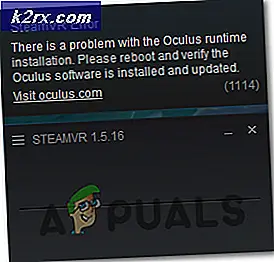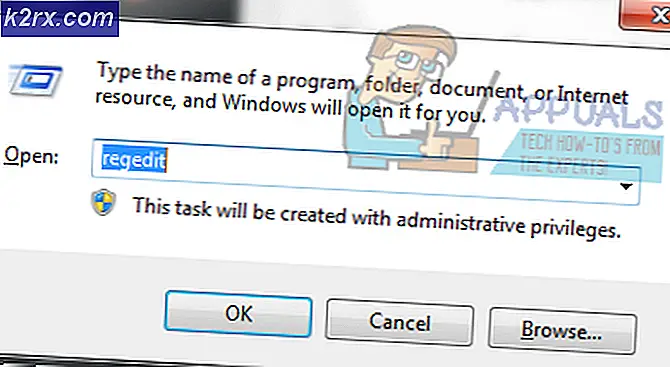Fix: FoxFi fungerer ikke
FoxFi, som nu er en del af PdaNet +, er en app, der muliggør Wi-Fi Hotspot på din Android-telefon uden brug af en tether plan eller root privilegier. Med flere tilslutningsmuligheder som USB, Wi-Fi og Bluetooth er PdaNet + en af de førende Android-apps til tethering mobil datatrafik.
Brugere med store eller ubegrænsede dataplaner kan bruge FoxFi til at oprette Wi-Fi hotspots og tillade deres venner og familie at oprette forbindelse via computere, tabletter eller spilkonsoller med WPA2-sikkerhed.
På grund af pres fra mobiloperatører og flere opdateringer (især Nougat-opdateringen) er Wi-Fi-funktionen desværre stærkt begrænset til nogle få enheder.
Fra nu af giver Verizon ikke længere FoxFis Wi-Fi-forbindelser på enheder, der kører Android Nougat. Også kun Samsung-telefoner med en Verizon-dataplan, der kører på Android 6.1 eller derunder, har også Wi-Fi-forbindelse. For en komplet liste over understøttede FoxFi-enheder, tjek denne liste.
FoxFi fungerer ved at oprette et sikkerhedscertifikat, som senere bruges til at foretage ændringer i dit Android-system. Derefter bruger den et VPN (Virtual Private Network) for at omgå abonnementskontrollen for dit Hotspot, så du kan aktivere det. Men Android 7.0 (Nougat) har gjort tingene meget vanskeligere. Nougat har imidlertid fjernet brugerkontrol over sikkerhedscertifikater. Endnu en gang blokerer opdateringen i nogle tilfælde af FoxFi's Wi-Fi-tether og Bluetooth-tether. Så selvom du signalerer til din enhed, at du har tillid til FoxFi, bliver appen stadig ikke en systemrelateret app.
Den gode nyhed; FoxFi's USB-tethering er primært upåvirket af de ændringer, der følger med Nougat. Det eneste mindre problem er, at T-Mobile data planer kun virker med Hide Tether Usage aktiveret, hvilket vil dræbe enhver form for Netflix streaming.
Med dette i tankerne er her hvad du kan gøre for at fortsætte med at bruge FoxFi til at binde din mobile dataforbindelse.
Metode 1: Brug USB Tethering
Hvis du primært bruger FoxFi til din bærbare computer, så er denne vejledning nedenfor alt hvad du behøver. Den gode nyhed er, at du nemt kan dele dit telefonnetværk med din pc / laptop. Selvom trinnene måske er lidt forskellige fra enhed til enhed, skal du kunne bruge nedenstående trin som en generel vejledning.
PRO TIP: Hvis problemet er med din computer eller en bærbar computer / notesbog, skal du prøve at bruge Reimage Plus-softwaren, som kan scanne lagrene og udskifte korrupte og manglende filer. Dette virker i de fleste tilfælde, hvor problemet er opstået på grund af systemkorruption. Du kan downloade Reimage Plus ved at klikke her- Download og installer PdaNet + fra Google Play Butik.
- Gå til Indstillinger og rul hele vejen ned til Om enhed ( Om telefon på nogle enheder).
- Søg efter indstillingen navngivet Build Number og tryk på den syv gange. Hvis du gør det rigtigt, skal du få en besked, der siger noget som om du er nu en udvikler .
- Gå nu tilbage til den første indstillingsmenu og rul hele vejen ned. Du skal kunne se en ny mulighed kaldet Developer Option .
- Tryk på Udviklerindstillinger, rul ned til afsnittet Fejlfinding og aktiver USB Fejlfinding . Men sørg for at gøre dette, mens din Android ikke er tilsluttet pc'en eller den bærbare computer, ellers fungerer det ikke.
- Skift til din pc / bærbar computer, besøg denne hjemmeside og download den nyeste version af PdaNet + til din computer. Sørg for at downloade den rigtige version (Windows eller Mac).
- Følg gennem den oprindelige opsætning og installer PdaNet + til din computer.
- Nu er det tid til at forbinde din telefon med pc / laptop. Medmindre du allerede har ændret dette, vil du automatisk indstille USB-funktionen til opladning som standard, når du tilslutter din telefon. For at dette skal fungere, skal du indstille det til MTP eller PTP .
Bemærk: Nogle LG-modeller fungerer kun med PTP-indstillingen.
- Når forbindelsen er etableret, skal du kunne få adgang til internettet via den nyoprettede sammenkoblede forbindelse. Du kan lukke denne forbindelse ved at højreklikke på PdaNet + -ikonet på din computer og klikke på Afbryd forbindelsen .
Bemærk! En god praksis er at udvide PdaNet + -indstillingerne på din computer og indstille den til Auto Connect, når den er tilsluttet. Dette sikrer, at din computer vil oprette forbindelse til din telefons internet, så snart den er tilsluttet.
Metode 2: Nedgrader til Marshmallow
Hvis du bruger USB Tethering ikke tjener dit formål, er nedgradering til Marshmallow om din eneste mulighed for at fortsætte med at bruge FoxFi. Problemet er, at processen kan have store forskelle for hver producent. Da næsten hver enhedsproducent har proprietær software, der bruges til at blinke, kan vi ikke give dig en work-for-all-vejledning.
Hvis du beslutter dig for at gøre det, skal du dog tage nogle forholdsregler, fordi du risikerer at murere din enhed. Hvis du nedgraderer med succes, skal du huske at fryse eller deaktivere appen, der håndterer softwareopdateringer, så du ikke bliver opgraderet til Nougat igen.
PRO TIP: Hvis problemet er med din computer eller en bærbar computer / notesbog, skal du prøve at bruge Reimage Plus-softwaren, som kan scanne lagrene og udskifte korrupte og manglende filer. Dette virker i de fleste tilfælde, hvor problemet er opstået på grund af systemkorruption. Du kan downloade Reimage Plus ved at klikke her